Illesztőprogramok letöltése és telepítése... 5 perc Gyakorlati tapasztalat
Előző
A Windows operációs rendszer újratelepítése vagy új berendezés számítógéphez történő csatlakoztatása után mindannyiunknak ugyanaz a feladat, mint az illesztőprogramok megtalálása és telepítése. Néha igazi rémálommá válik!
Ebben a cikkben szeretném megosztani tapasztalataimat arról, hogy milyen egyszerűen és gyorsan tölthet le és telepíthet illesztőprogramokat bármely számítógépre (vagy laptopra) néhány perc alatt (az én esetemben a teljes folyamat körülbelül 5-6 percig tartott!). Az egyetlen feltétel az, hogy csatlakoznia kell az internethez (a program és az illesztőprogramok letöltéséhez).
Töltse le és telepítse a Driver Booster illesztőprogramokat 5 perc alatt
Hivatalos weboldal: http://ru.iobit.com/pages/lp/db.htm
A Driver Booster az egyik legjobb segédprogram az illesztőprogramokkal való munkához (ezt látni fogja a cikk során...). Az összes népszerű Windows operációs rendszer támogatja: XP, Vista, 7, 8, 10 (32/64 bites), teljesen orosz nyelven. Sokan megriadhatnak, hogy fizetős a program, de a költsége meglehetősen alacsony, és van ingyenes verziója is (javaslom, hogy próbálja ki)!
1. LÉPÉS: telepítse és szkennelje
A program telepítése szabványos, nem lehet komplikáció. Az indítás után maga a segédprogram ellenőrzi a rendszert, és felajánlja néhány illesztőprogram frissítését (lásd: 1. ábra). Csak egy „Összes frissítése” gombra kell kattintania!
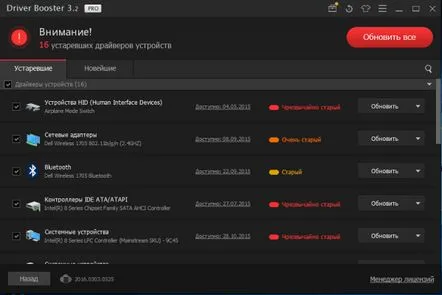
Egy csomó illesztőprogramot frissíteni kell (kattintható)!
2. LÉPÉS: Töltse le az illesztőprogramokat
Mivel a programnak PRO (javaslom, hogy vegyem be, és felejtsd el örökre az illesztőprogram problémáját!) verziója van a programnak, a letöltés a lehető legnagyobb sebességgel történik, és az összes szükséges illesztőprogram egyszerre letöltődik! Ily módon a felhasználónak egyáltalán nincs szüksége semmire - csak nézze meg a letöltési folyamatot (az én esetemben akörülbelül 2-3 percig tartott a 340 MB letöltése. idő).
Letöltési folyamat (kattintható).
3. LÉPÉS: Hozzon létre egy visszaállítási pontot
Visszaállítási pont - hasznos lesz, ha az illesztőprogramok frissítése után hirtelen valami hiba történik (például a régi illesztőprogram jobban működött). Ehhez megállapodhat egy ilyen pont létrehozásában, különösen azért, mert ez meglehetősen gyorsan (kb. 1 perc) történik.
Annak ellenére, hogy személyesen nem találkoztam azzal, hogy a program helytelenül frissítette az illesztőprogramokat, mégis azt javaslom, hogy fogadja el egy ilyen pont létrehozását.
Létrejön egy visszaállítási pont (kattintható).
4. LÉPÉS: Frissítési folyamat
A frissítési folyamat automatikusan elindul a visszaállítási pont létrehozása után. Elég gyorsan megy, és ha nem kell mindenhez annyi drivert frissíteni, akkor még pár percet vesz igénybe.
Kérjük, vegye figyelembe, hogy a program nem indít el külön-külön minden illesztőprogramot, és nem "nyomja" be a különböző párbeszédablakokba (kell/nem, adja meg az elérési utat, adja meg a mappát, a szükséges parancsikont stb.). Vagyis nem vesz részt ebben az unalmas és szükséges rutinban!
Illesztőprogramok telepítése automatikus módban (kattintható).
5. LÉPÉS: A frissítés kész!
Csak újra kell indítani a számítógépet, és nyugodtan elkezdeni dolgozni.
Driver Booster - minden telepítve (kattintható)!
Következtetések:
Így 5-6 perc alatt. idő, háromszor megnyomtam az egérgombot (a segédprogram elindításához, majd a frissítés elindításához és a visszaállítási pont létrehozásához), és kaptam egy számítógépet, amelyen az összes berendezés illesztőprogramja telepítve van: videokártya, Bluetooth, Wi-Fi, hang ( Realtek) stb. d.
Mitől ment meg ez a segédprogram:
Mindenki maga dönt, és nekem ez minden. Sok sikert mindenkinek
KövetkezőOlvassa el tovabba:
- Illesztőprogramok letöltése a HP Laserjet 1010 nyomtatóhoz
- A Windows 10 Enterprise Insider Preview letöltése és telepítése orosz nyelven
- Reggeli smink hogyan készíts gyönyörű sminket 5 perc alatt
- Behúzható aljzatok alkalmazási köre, előnyei és telepítése
- Gyakorlati tippek az újévi asztal díszítésére az ünnepre